作为一名科研工作者,阅读文献几乎是每天都需要做的事情,随着时间的积累,文献越来越多,使用文献管理软件进行文献的整理有助于我们构建知识结构、提升科研效率。
大部分人对于文献管理软件的需求有几点:文献整理、文献阅读、文献翻译、文献笔记,而Zotero这款软件可以同时满足这些期待。Zotero是一款自由及开放源代码的文献管理软件,具有诸多功能与亮点,如:免费开源、导入文献方便、跨平台实时同步、软件轻便、支持插件扩展实现更多功能、支持Rss订阅等。在后面的推文中,我们会为大家逐步介绍Zotero的使用方法,帮助大家更快地掌握这款软件,更好地进行文献管理。

新版本的Zotero内置了PDF阅读器,这就为我们阅读和管理文献的工作流带来了许多改变,阅读、标注、笔记一体化的方式可以大大地提升工作体验和效率。对于英文文献,虽然并不推荐大家依赖于各种翻译软件,但难免会有复杂的专业单词或句子难以理解,通过翻译软件进行辅助阅读必不可少。市面上的翻译软件数量繁多,翻译的准确度参差不齐,本期内容为大家分享一款Zotero的翻译插件--PDF translate,配合Zotero的内置PDF阅读器可以高效地进行文献阅读,而且内置了多款翻译引擎,保证了翻译的准确度。
01 插件的下载与安装
插件下载地址:https://github.com/windingwind/zotero-pdf-translate/releases
直接选择“zotero-pdf-translate.xpi”文件进行下载,无法访问github的小伙伴也无需担心,小编已经替大家下载好了,需要该插件的小伙伴可在本公众号后台发送关键词“zotero1”即可免费获取啦~
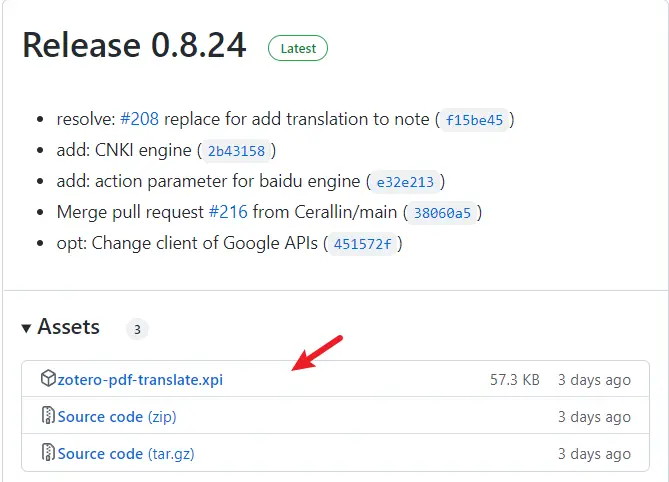
插件的安装方法也是十分简单,打开Zotero,在菜单栏点击“工具->插件”,点击齿轮图标,选择“Install Add on From File”,然后选择刚刚下载好的“zotero-pdf-translate.xpi”插件,点击“Install Now”即可安装。
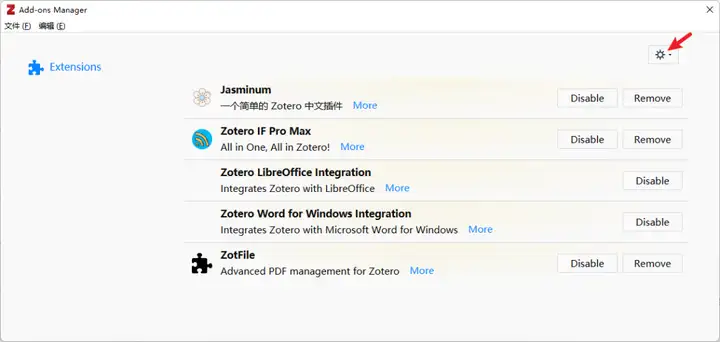
安装完成后,重新启动Zotero,在菜单栏点击“工具->插件”可以看到已经安装的插件,如需卸载插件,点击插件对应的“Remove”按钮即可。
02 使用方法
插件安装后,在菜单栏点击“编辑->首选项-> Translate”可以看到PDF translate插件的一些设置,这里小编为大家简单介绍一些常用的设置。
一般情况下,选择默认的设置就非常方便了,其中“启用PDF翻译”是必选的,只要在文献阅读时,在阅读器界面选中文本即可翻译;勾选“自动翻译”的话,选中文本后,翻译弹窗会自动出现翻译的结果,否则就需要通过点击翻译按钮或使用快捷键“Ctrl/command+T”来手动翻译;勾选“启用字典”选项,对于单个词语,插件会首先尝试使用字典引擎进行翻译,包括详细的释义、音标、例句等,对于积累学术词汇非常有用!“自动翻译批注”功能会将批注文本进行翻译,可以存在笔记评论或笔记本身,此外,也可以通过阅读器界面左侧批注栏中对应批注左上角的按钮手动翻译批注。
其它的设置也比较好理解,大家可以自行尝试,在“高级”选项卡也可以设置一些侧边栏的选项等。
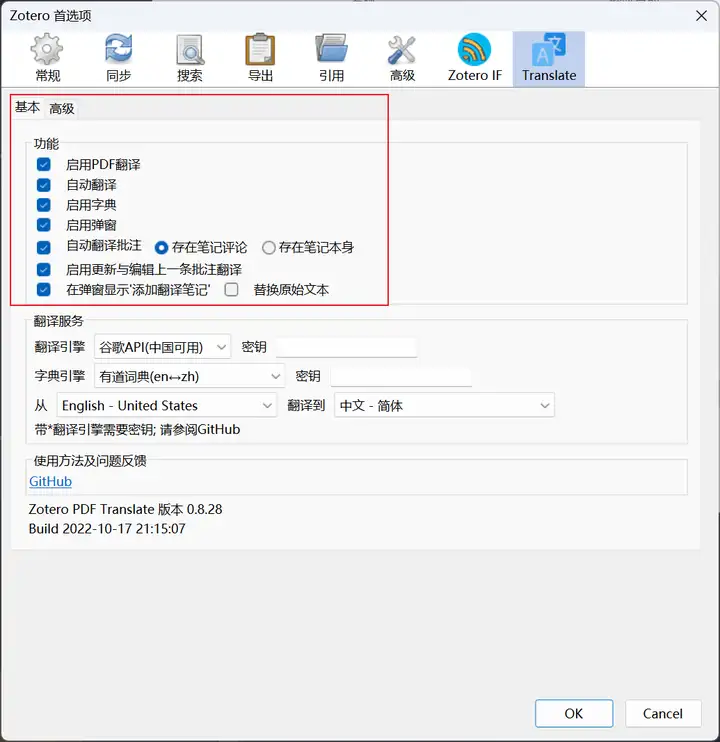
关于翻译引擎,可以看到PDF translate中有多款翻译引擎可供选择,其中带有“*”号的翻译引擎需要提供密钥,不同翻译引擎密钥的申请方法大同小异,这里小编就以小牛翻译的密钥申请为例,为大家进行演示。
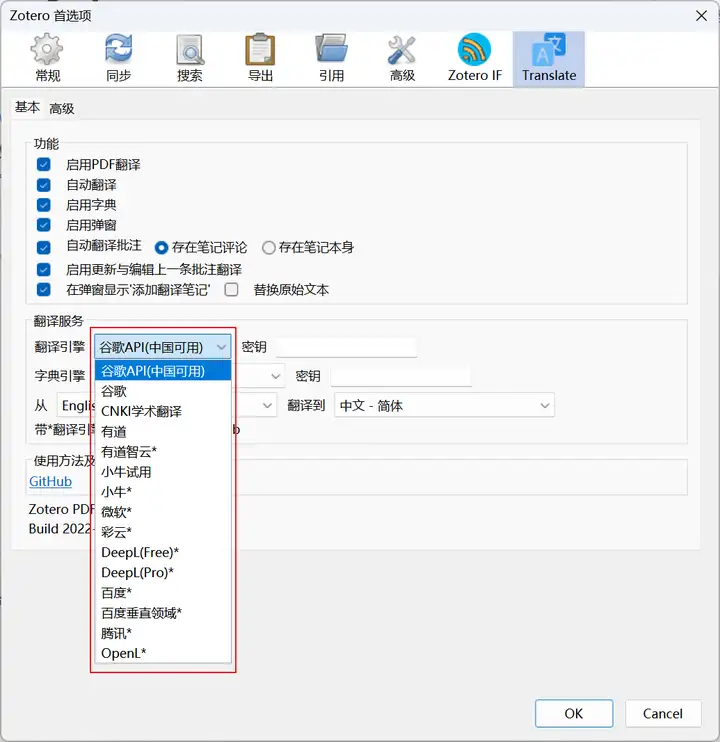
首先进入以下网址进行登录,没有注册的小伙伴需要先行账户注册;https://niutrans.com/Register
登录后,在左侧栏目点击“个人中心”,可以看到“基本信息”中有一项“API-KEY”,点击“显示”按钮就可以显示密钥了,复制该密钥;
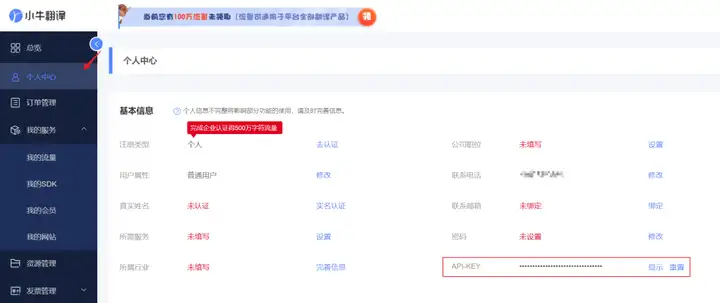
将上述复制的密钥,粘贴至Zotero中翻译引擎对应的密钥栏中即可。
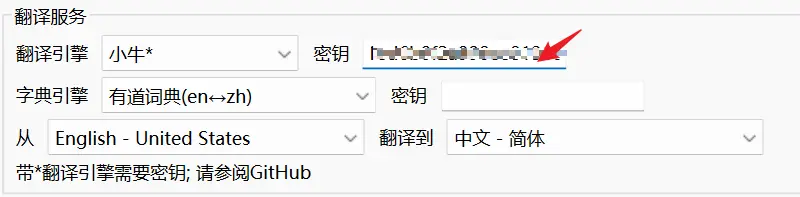
此外,对于小牛翻译引擎,可以在微信公众号中签到免费领取字符流量加油包,基本可以满足个人的使用需求了。
下面我们打开任意一篇文献,来试一下文献翻译的效果吧!
可以看到打开文献后,右侧栏目中出现了“翻译”选项卡,阅读文献时,只需要选中文本即可自动翻译,在该界面也可以切换翻译引擎等;
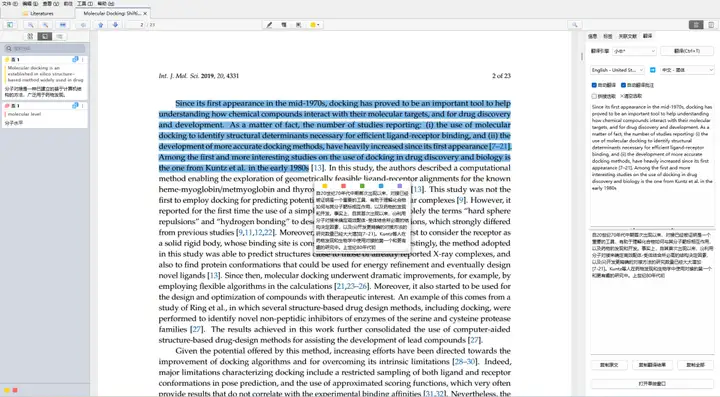
十分有用的一个功能是,如果翻译的内容需要跨页或跨节,不方便一次性选取。使用拼接文本可将多段选取内容一次性翻译,只需要在右侧栏勾选“拼接选取”,或者在选中文本时按住“Alt”键,即可多次拼接选中文本内容。
此外,选中文本后,在翻译弹窗的上方可以以不同的颜色添加注释,注释内容也会自动添加翻译结果。
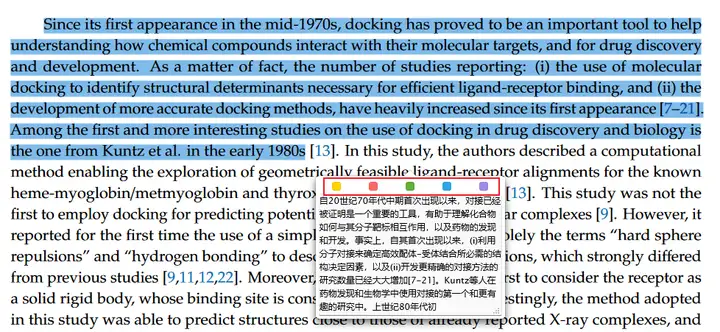
以上就是本期内容为大家介绍的Zotero中的翻译插件了,后续推文中,我们会为大家逐步分享Zotero的使用技巧,敬请关注~
Zotero文献管理专栏
第一集 Zotero文献管理 | 客户端及浏览器插件的下载安装
第二集 Zotero文献管理 | 添加文献检索引擎(附下载)
第三集 Zotero文献管理 | 添加RSS订阅追踪最新文献及创作者内容更新
第四集 Zotero文献管理 | 配合坚果云实现文献的跨平台同步
第五集 Zotero文献管理 | Zotero和同步盘组CP,一秒搞定多平台文献管理
第六集 Zotero文献管理 | Get一个Zotero绝技!使用RSS订阅追踪期刊最新文献

